Sådan gendannes kontakter fra iCloud nemt og sikkert
 Skrevet af Boey Wong / 06. jan 2021 09:00
Skrevet af Boey Wong / 06. jan 2021 09:00 Da jeg vågnede i morges, og jeg også vækkede min iPhone, var jeg ved at ringe til min ven, men jeg kunne ikke finde hans kontakt på min iPhone. Jeg tjekkede derefter kontaktappen, nogle elementer var væk. Jeg vidste ikke, hvad der skete. Måske slettede min lille dreng kontakter, mens han legede med min telefon uden forsigtighed i går. Jeg skal i hvert fald have dem tilbage. Heldigvis havde jeg sikkerhedskopieret til iCloud før. Spørgsmålet er, om iCloud også sikkerhedskopierer kontakter, og hvis ja, hvordan får jeg mine kontakter fra iCloud-sikkerhedskopier? Kan nogen rådgive?
Med FoneLab til iOS vil du gendanne de mistede / slettede iPhone-data, herunder fotos, kontakter, videoer, filer, WhatsApp, Kik, Snapchat, WeChat og flere data fra din iCloud eller iTunes-sikkerhedskopi eller enhed.
- Gendan fotos, videoer, kontakter, WhatsApp og flere data let.
- Forhåndsvisning af data inden gendannelse.
- iPhone, iPad og iPod touch er tilgængelige.
Det er godt du backup iPhone regelmæssigt. Så du vil ikke bekymre dig om at miste kontakter, når du ved et uheld sletter dem, da du er i stand til at gendanne iPhone-kontakter fra iCloud. Der er to måder at få adgang til iCloud og så Gendan iPhone fra icloud.
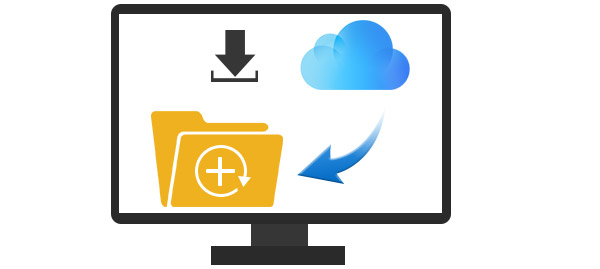

Guide liste
Way 1: Sådan får du kontaktpersoner fra iCloud på iOS-enheden
Først skal du sørge for, at de tabte kontakter stadig er synlige i iCloud. Du kan gøre dette job ved at logge ind icloud.com og log ind på din iCloud-konto med Apple ID og adgangskode. Gå til Kontakt os og gennemgå alle elementer for at kontrollere, om de slettede / mistede kontakter stadig er der. Hvis ja, nu kan du gendanne kontakter nemt ved at følge enkle trin.
Trin 1Gå til Indstillinger - iCloud på din iPad eller iPhone.
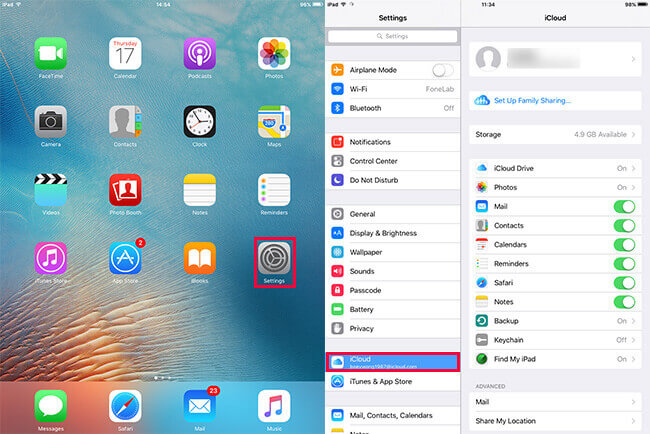
Trin 2Slå fra Kontakt os hvis den allerede er tændt.
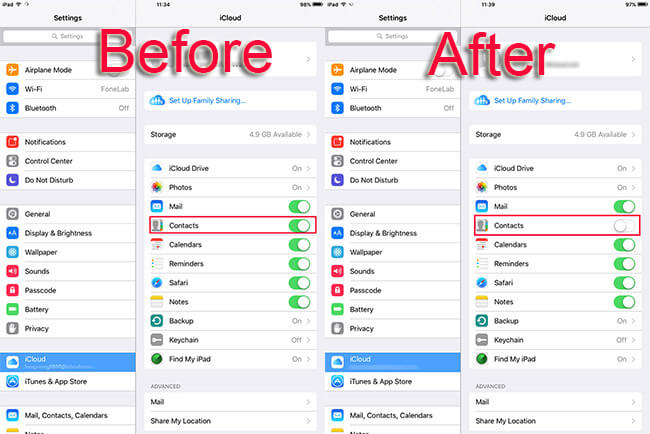
Trin 3Trykke på Fortsæt på min iPad når du bliver bedt om pop op-beskeden.
Bemærk: Pas på ikke at trykke på Slet fra min iPad, vil det tørre ud alle dine kontakter, som du har sikkerhedskopieret til iCloud fra din iPad og ikke længere kan downloade kontakter fra iCloud.
Hvis du uheld havde ramt Slet fra min iPad allerede, gå ikke i panik. Du har stadig sidste chance for at få de mistede kontakter tilbage med FoneLab iPhone Data Recovery.
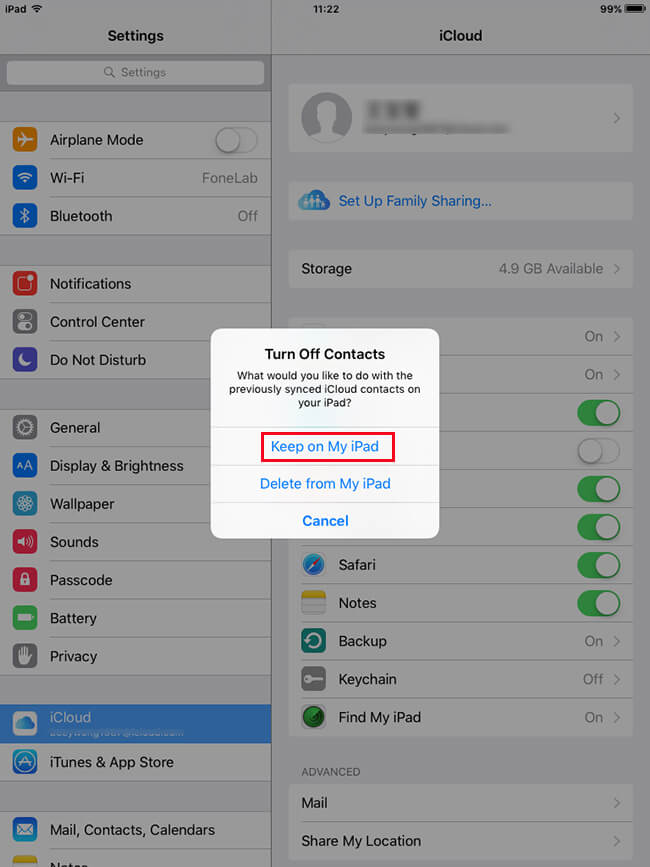
Trin 4Tænd nu for Kontakt os igen.
Bemærk: Hvis du spekulerer på, hvordan du sikkerhedskopierer kontakter på iCloud på en eller anden måde, så er du også omfattet af dette trin.
Trin 5Trykke på Flet når indstillingen vises.

Jeg er sikker på, at dine tabte kontakter vil sidde på Kontakt os app af din enhed nu.
Way 2: Sådan gendannes kontakter fra iCloud Backup med FoneLab iPhone Data Recovery
FoneLab iPhone Data Recovery tilbyder tre genopretningsformer til din efterspørgsel. Gendan filer fra iOS-enheden eller sikkerhedskopier. I tilfælde af at du havde tappet Slettet fra Min enhed da du forsøgte at gendanne på din iOS-enhed.
Dette program er dit bedste valg. Fordi det kan gendanne kontakter fra iCloud uden tab af data, og det er ekstremt nemt at bruge, der kræver ingen teknologi viden.
Hvis du ikke har backup-filer, kan du også bruge FoneLab til gendanne kontakter på iPhone direkte fra enheden.
Lad os se på nedenstående trin for at se, hvordan du henter kontakter fra iCloud med dette grogram.
Trin 1Download softwaren, og installer.
Med FoneLab til iOS vil du gendanne de mistede / slettede iPhone-data, herunder fotos, kontakter, videoer, filer, WhatsApp, Kik, Snapchat, WeChat og flere data fra din iCloud eller iTunes-sikkerhedskopi eller enhed.
- Gendan fotos, videoer, kontakter, WhatsApp og flere data let.
- Forhåndsvisning af data inden gendannelse.
- iPhone, iPad og iPod touch er tilgængelige.
Trin 2Start softwaren, når den er installeret, og tilslut din iOS-enhed til computeren med et USB-kabel. Derefter vil din enhed være tilsluttet programmet.

Trin 3Type Gendan fra iCloud Backup-fil og log på iCloud-konto.
Tips: Har du problemer med at logge på din iCloud-konto? Venligst tjek posten af Sådan slukkes to faktorautentificering, og prøv igen.

Trin 4Vælg den nylige iCloud-backupfil fra tabellen, og klik på Hent.
Trin 5Gennemse detaljer i scanningsresultaterne, og gendan de mistede kontakter.
Du kan også lære mere om hvordan man gendanner kontakter efter fabriks nulstillet iPhone.
Udover,
Du kan også Gendan iPhone kontakter, gendan opkald historie fra iCloudOg meget mere.
Med FoneLab til iOS vil du gendanne de mistede / slettede iPhone-data, herunder fotos, kontakter, videoer, filer, WhatsApp, Kik, Snapchat, WeChat og flere data fra din iCloud eller iTunes-sikkerhedskopi eller enhed.
- Gendan fotos, videoer, kontakter, WhatsApp og flere data let.
- Forhåndsvisning af data inden gendannelse.
- iPhone, iPad og iPod touch er tilgængelige.
